

发布时间:2020-10-26 14: 11: 24
日常生活中,我们接触的大部分音频都是立体声道的,也就是包含左右声道的声音文件。当左右两个声道的声音信号出现差别时,就会使听众产生了声音位置感知的变化。比如当左声道声音信号较小时,就容易将声音感知为来自右边的声音。
Sound Forge(Windows系统)平移/展开功能面板可供用户制作这类声音位置感知变化,通过设置从左到右或从右到左的声音位置变化,来进一步丰富音频的变化性,让听众获得更加奇妙的听觉感受。
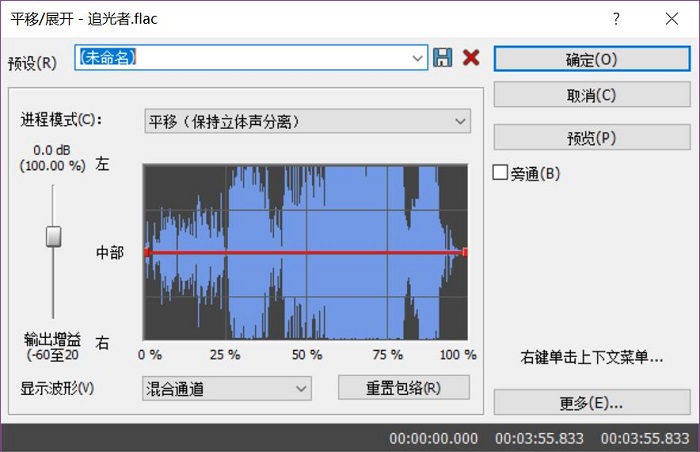
一、打开平移/展开功能面板
如图2所示,首先在声波显示窗口选取一段音频。
当然,用户也可以针对整段音频进行平移/展开效果添加。为了让演示效果更加明显,小编将以一小段音频为例。
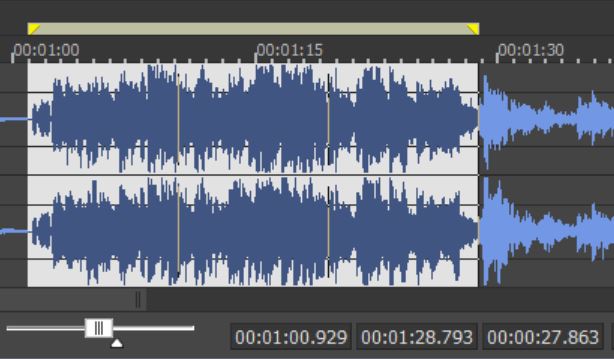
然后,单击顶部菜单栏的“进程”菜单,并选择其中的“平移/展开”选项。
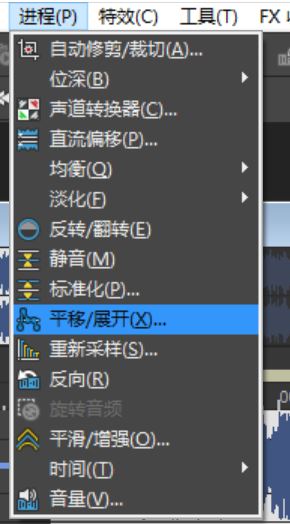
二、制作声音的位置变化
接着,在打开的“平移/展开”功能面板中,打开其功能的预设类型。
如图4所示,可以看到,Sound Forge为用户提供了多种声音位置变化的预设方案,如从右到左(线性)、从右到左(指数)、压缩立体声映像等。
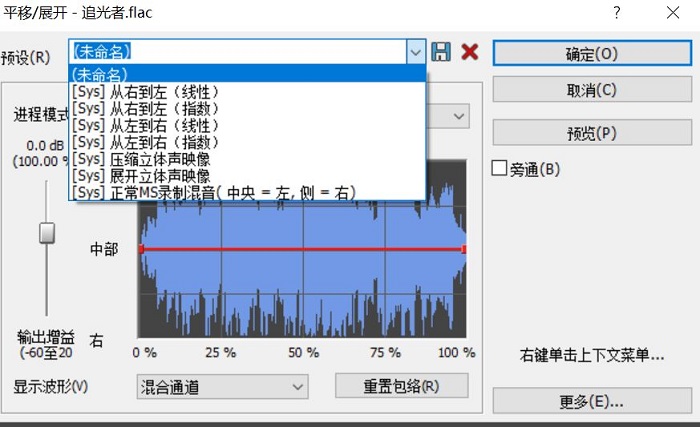
而在进程模式中,Sound Forge也提供了平移、扩展立体声等选项。
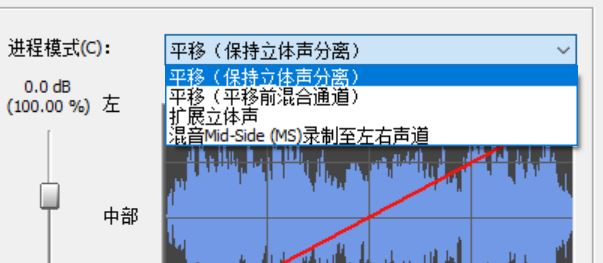
如图6所示,小编选取了“从右到左(线性)”预设以及“扩展立体声”模式。
在“从右到左(线性)”的预设下,声音会呈现从右到左的变化,也就是说,左边音量会先减少,接着左边的音量会恢复,同时右边的音量再减少。而“扩展立体声”会让声音的距离感增强。
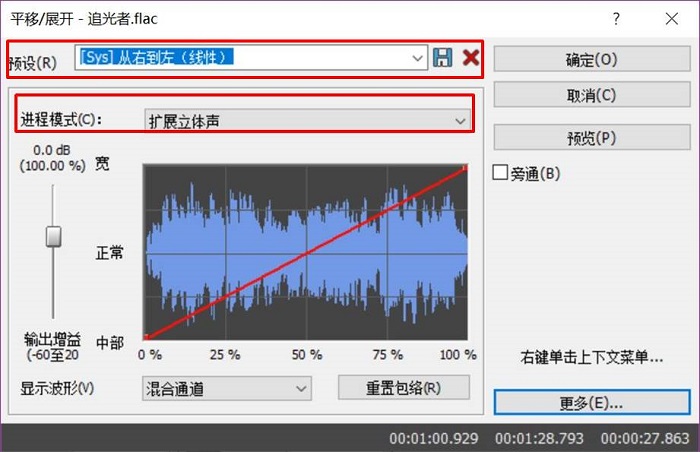
确认好以上设置后,回到Sound Forge声波显示窗口,可以看到,左声道的前半部分声波振幅变小,而右声道的后半部分声波振幅变小,实现了声音从右到左的位置变化。
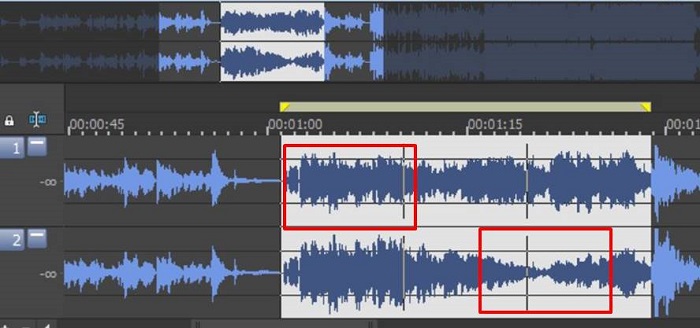
以上就是运用Sound Forge“平移/展开”功能进行声音位置变化设置的详细介绍,大家可以使用该功能制作很多有趣的声音效果。如果您还希望获取更多音效功能的介绍,欢迎访问Sound Forge中文网站。
展开阅读全文
︾